Как в ВК скрыть время последнего посещения
Главная » Социальные сети
Добро пожаловать на WiFiGid! В этой инструкции мы обсудим, как можно в ВК скрыть время последнего посещения от друзей, подписчиков и залетных гостей. Но это будет не совсем так, как мы привыкли делать во всех нормальных мессенджерах (а потом удивляются, чего это в ВК стало меньше людей). Если в былые времена (до весны 2022 года) у нас была функция скрытия времени, то потом ее почему-то отключили. Ну ничего, будем разбираться в обходных путях.
Мы следим за обновлениями ВК и обновляем статью по мере надобности. Поэтому если заметили какое-то обновление у них или нашли свой уникальный способ, пожалуйста, напишите об этом в комментариях, а мы оперативно обновим статью.
Содержание
- Как было раньше
- Что скрыть время посещения сейчас?
- Про странные способы
- Видео по теме
- Задать вопрос автору статьи
Как было раньше
Во времена динозавров можно было просто активировать функцию «Невидимка» в официальных и сторонних приложениях ВКонтакте. Но потом ее на горе всем внезапно выпилили и пожелали всем знать, когда их друзья были в сети последний раз. Т.е. сначала у нас была такая функция, а потом раз, и ее забрали. Ну там виднее.
Но потом ее на горе всем внезапно выпилили и пожелали всем знать, когда их друзья были в сети последний раз. Т.е. сначала у нас была такая функция, а потом раз, и ее забрали. Ну там виднее.
Подробности обхода режима невидимки на тот период мы подробно уже описывали. Их я решил оставить в отдельной статье. И даже сейчас рекомендую перейти и прочитать как скрыть онлайн в ВК. И на текущий день можете найти что-то интересное для себя. В этой же статье я оставлю только актуальную информацию по дате последнего посещения, чтобы никто не знал, когда вы в последний раз были в сети.
Что скрыть время посещения сейчас?
Единственный рабочий вариант – установка приложения VK Мессенджер (открываем Google Play или App Store и ищем его по названию). Это официальное приложение ВК, так что особых проблем с установкой быть не должно.
- Скачиваем VK Мессенджер. Заходим в свой аккаунт ВК. И на нижней панели приложения переходим на вкладку аккаунта.
- Выбираем раздел «Конфиденциальность».

- И тут находим пункт «Кто видит, что я онлайн». Нам то он и нужен. Выбираем его.
- Выставляем «Никто» – так вас точно никто не увидит (при желании можете сами выбрать желаемый уровень невидимости).
Ну вот и все. Именно эта настройка на текущий день и способна дату последнего посещения выставить в режим «Был в сети недавно». К сожалению, ни полная, ни мобильная версия сайта, ни обычное приложение VK не имеют таких настроек. Так что остается довольствовать только таким.
Про странные способы
Я уже выше написал основной способ на текущий момент, чтобы убрать время посещения, но пока я его искал, находил в сети странные советы. Их я прокомментирую как раз здесь, может кому-то пригодится.
- Много рекомендаций сторонних приложений. Причем многие из них как раз и базируются на уже неработающей фишке с режимом невидимки. Т.е. сам ВК не даст им спрятать ваш аккаунт, но вы рискуете передать кому-то данные от своего акка.

- Видел странный способ с удалением аккаунт. Т.е. заходим в настройки и удаляем свой аккаунт. На самом ведь деле он не удалится, т.к. там есть время на восстановление. Но зато дата посещения скрывается, т.к. аккаунт выглядит как удаленный. Вот приятная картина для ваших друзей, которые все равно зайдут к вам на страницу
- Ну и про обратную крайность: видел приложения, которые всегда 24/7 сидят в вашем аккаунте. Т.е. вы всегда будете онлайн, а значит и времени последнего посещения не будет видно. А если еще всем сказать, что у вас такое приложение, то никто и не будет вычислять ваше время онлайн с не взятыми трубками телефона.
А так я сторонних честных отношений. Если и есть что скрывать, то только не время последнего посещения в ВК. И если честно, даже интересно зачем вы это делаете. Напишите, пожалуйста, об этом в комментариях. Зачем?
Видео по теме
youtube.com/embed/OL3Nvz66e2Y?feature=oembed» frameborder=»0″ allow=»accelerometer; autoplay; clipboard-write; encrypted-media; gyroscope; picture-in-picture; web-share» allowfullscreen=»»>Помогла ли вам эта статья?
109 3
Автор статьи
Ботан 784 статей
Мастер занудных текстов и технического слога. Мистер классные очки и зачётная бабочка. Дипломированный Wi-Fi специалист.
ВКонтакте не указывает время последнего посещения
Показать / Скрыть текст
Соц сеть ВКонтакте, невзирая на размеренную работу большинства функций, время от времени все таки работает неправильно, к примеру, не демонстрируя время последнего посещения. Данная неувязка может быть связана только с несколькими дефектами, каждую из которых достаточно просто убрать. В рамках следующей аннотации мы разглядим главные предпосылки и способы ее исправления.
Причина 1: Страничка находится онлайн
Более обычная причина, почему время последнего посещения ВК не отображается, заключается в статусе «онлайн» на просматриваемой страничке.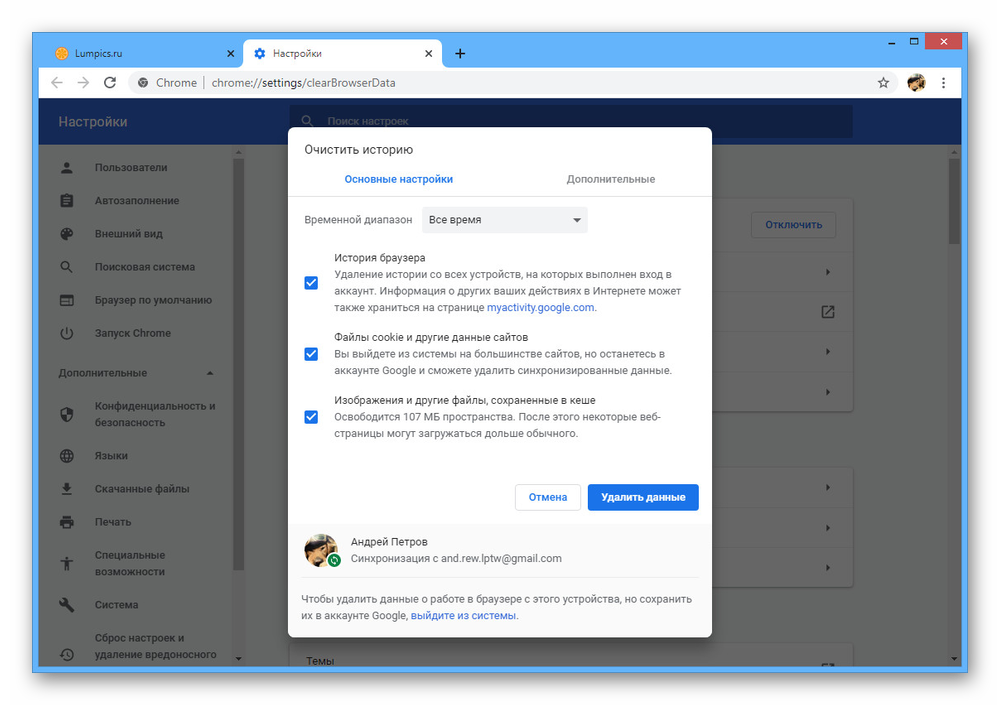 Это может быть как ваша учетная запись, так и профиль хоть какого стороннего юзера, но в любом случае при сохранении обозначенного статуса поглядеть время посещения не получится.
Это может быть как ваша учетная запись, так и профиль хоть какого стороннего юзера, но в любом случае при сохранении обозначенного статуса поглядеть время посещения не получится.
Единственный вариант поглядеть время посещения при сохранении онлайна, доступный исключительно в рамках вашей странички, это «История активности» в «Настройках» социальной сети. Данный раздел был нами рассмотрен в отдельной аннотации.
Причина 2: Долгое время офлайн
Еще одна всераспространенная причина, из-за которой дата посещения не отображается, сводится к прошествию огромного количества времени с момента последнего входа на веб-сайт. Встречается схожее лишь на страничках других юзеров и выражается в виде отсутствия обычной инфы в правом верхнем углу анкеты.
Поправить делему в таком случае, к огорчению, не получится, потому что это связано только с обладателем аккаунта, без помощи других решающим, когда входить на веб-сайт. Тем паче, большая часть таких учеток не были активны еще с момента возникновения индикатора посещений, что делает их заброшенными.
Причина 3: Неисправности веб-сайта и приложения
Неограниченное количество заморочек на веб-сайте ВКонтакте, включая фиксирование времени посещения каждого юзера, может быть вызвано общими проблемами на стороне администрации. Проверить неисправности можно при помощи статистики на постороннем ресурсе Downdetector и, а именно, ознакомившись с отзывами других гостей социальной сети, столкнувшихся с неверной работой функций.
Перейти к страничке ВК на веб-сайте Downdetector
Данный онлайн-сервис хоть и не имеет дела к ВК, показывает очень четкое состояние ресурса на базе жалоб юзеров. При всем этом, если во время проверки вы нашли подобающую неисправность, единственное, что можно сделать – это ожидать, пока неувязка не будет устранена.
Причина 4: Задачи с браузером
При неверной работе интернет-браузера, в особенности если вы используете его старую версию, также могут появляться рассматриваемые проблемы. Решение в этом случае сводится к временной подмене программки с целью проверки либо ее обновлению до животрепещущей версии. Не считая того, часто помогает чистка данных о работе веб-обозревателя и его переустановка.
Не считая того, часто помогает чистка данных о работе веб-обозревателя и его переустановка.
- Щелкните левой кнопкой мыши по фото профиля в правом верхнем углу и через меню изберите «Настройки».
Примечание: К огорчению, данное решение будет животрепещуще только для вашей даты посещения, потому что произвести аналогичную функцию на страничке постороннего юзера не получится из-за отсутствия доступа к аккаунту.
После выполнения этих действий приложения будут отключены от странички, и вы можете узреть правильное время посещения, выполнив перед этим обновление странички. Если же удаление приложений не позволяет избавиться от трудности, вероятнее всего ее предпосылкой является что-то другое.
Воззвание в техподдержку
При отсутствии положительных результатов после выполнения обрисованных нами решений следует обратиться впрямую к администрации социальной сети, кропотливо описав делему.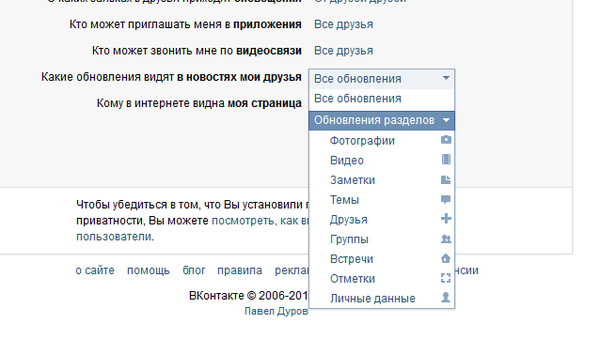 Идеальнее всего это делать в разделе «Общие вопросы», придерживаясь правил, обрисованных в отдельной аннотации на нашем веб-сайте.
Идеальнее всего это делать в разделе «Общие вопросы», придерживаясь правил, обрисованных в отдельной аннотации на нашем веб-сайте.
Потому что задачи с отображением времени посещения встречаются изредка, не стоит особо полагаться на данный вариант. Полностью может быть, что вы просто потратите время на ожидание ответа.
Мы разглядели главные способы решения заморочек с отображением времени последнего входа ВКонтакте. Если веб-сайт работает верно и ничего дополнительно не препятствует отображению, время последнего посещения должно быть видно, даже если юзер добавил вас в блэклист либо употребляет закрытый акк.
Источник: lumpics.ru
Как скрыть альбомы на Facebook | Малый бизнес
Автор: Дэвид Видмарк Обновлено 24 апреля 2019 г. все сразу; или вы можете управлять ими в группах , помещая их в фотоальбомы.
Любые фотографии, которые вы загрузили на бизнес-страницу, в том числе в Альбомы, по умолчанию общедоступны на Facebook . По состоянию на 2019 год, больше невозможно скрыть фотографии на Странице Facebook от общественности, включая бизнес-страницы или страницы знаменитостей . Однако их можно удалить.
По состоянию на 2019 год, больше невозможно скрыть фотографии на Странице Facebook от общественности, включая бизнес-страницы или страницы знаменитостей . Однако их можно удалить.
Как мне управлять своими альбомами?
Создайте новый альбом в Facebook или откройте уже созданный альбом.
Откройте страницу своего профиля
Нажмите на свой _Profile name_e в верхней части любой страницы Facebook, а затем нажмите «Фотографии» в левом меню.
Открыть альбом
Выберите «Альбомы» и затем щелкните любой альбом, кроме вашего Обложки или Фото профиля. Эти альбомы всегда общедоступны, и их нельзя редактировать. Однако вы можете удалить предыдущие фотографии обложки и фотографии профиля, если вы предпочитаете, чтобы их никто не видел.

Выберите параметр конфиденциальности альбома
Нажмите кнопку «Редактировать» над обложкой альбома, а затем нажмите кнопку «Конфиденциальность» . У вас есть несколько вариантов определения того, кто может просматривать альбом и его содержимое.
Общедоступный: Любой может просмотреть альбом и его содержимое.
Друзья: Альбом и его содержимое могут видеть только ваши друзья.
Друзья, кроме знакомых: друзей на Facebook могут видеть альбом, кроме тех друзей, которых вы добавили в « Знакомые». Чтобы знакомить друга, зайдите на страницу его профиля, наведите курсор на кнопку «Друзья » и выберите « Знакомства».
Только я: Никто не может видеть альбом кроме вас .
 Это хороший вариант для перевода альбома в автономный режим без фактического его удаления.
Это хороший вариант для перевода альбома в автономный режим без фактического его удаления.Пользовательский: При выборе этого параметра можно указать конкретных людей, _e которые могут просматривать альбом, или указать людей, которые не смогут _ просматривать альбом.
Список: Если вы использовали функцию Список друзей Facebook , вы можете выбрать список здесь. Только люди из списка увидят альбом. Чтобы создать список друзей, перейдите на свою домашнюю страницу Facebook (страница с вашей новостной лентой, а не страница вашего профиля) и выберите опцию «Списки» в левом меню.
Подсказка
Если вы хотите скрыть фотографии из вашего Фото профиля или Альбома фотографий обложки, добавьте их в личный альбом Facebook , а затем удалите их из общедоступный альбом.
Как мне управлять моими общими альбомами?
Общий альбом — это любой альбом, в котором вы указали определенных людей в качестве соавторов при настройке альбома. Только создатель общего альбома может управлять его настройками конфиденциальности. Процесс настройки параметров конфиденциальности для общего альбома такой же, как и для любого другого альбома, за исключением того, что параметры немного отличаются.
Общедоступный: Любой может просмотреть альбом и его содержимое.
Только участники: Альбом могут видеть только люди, которых вы назвали соавторами.
Друзья авторов: Участники и все их друзья на Facebook могут просматривать альбом.
Как мне управлять своими фотографиями?
Вы можете изменить конфиденциальность отдельной фотографии, независимо от того, находится она в альбоме или нет, открыв ее и нажав кнопку 9.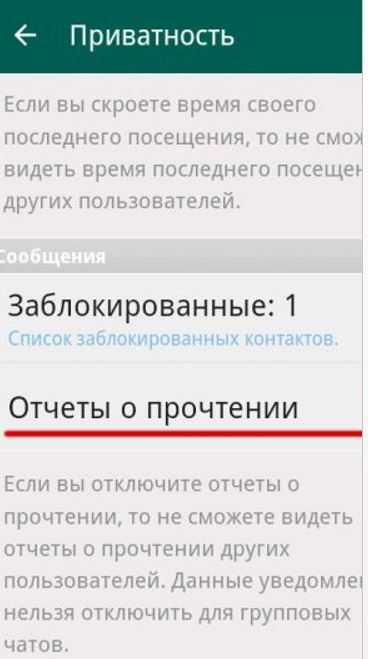 0005 Кнопка «Редактировать» . Параметры обмена фотографиями такие же, как и для ваших альбомов .
0005 Кнопка «Редактировать» . Параметры обмена фотографиями такие же, как и для ваших альбомов .
p *Настройки приватности * отменят настройки альбома . Например, если у вас есть общедоступный альбом, вы можете выбрать отдельную фотографию, чтобы сделать ее только друзьями. Точно так же, если у вас есть личный альбом, вы можете сделать отдельные фотографии в этом альбоме общедоступными, но другие фотографии в альбоме не будут видны широкой публике.
Кто может видеть фотографии с тегами?
Если вы отметили кого-то на фотографии, этот человек и его друзья в Facebook смогут ее увидеть, даже если вы сделали фотографию частной . Если эта фотография находится в личном альбоме, они , а не смогут увидеть другие фотографии в альбоме.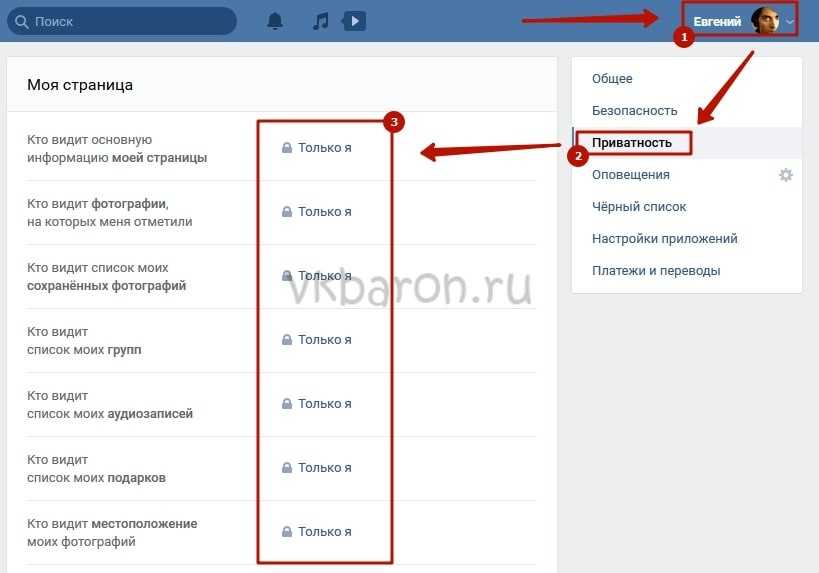
Ссылки
- Справочный центр Facebook: Управление альбомами
- Справочный центр Facebook: Кто может видеть мои фотографии и фотографии, на которых я отмечен?
Ресурсы
- Маркетинг в Facebook: час в день; Крис Тредэвэй и Мари Смит
- Сэмс Научитесь Facebook за 10 минут; Sherry Kinkoph Gunter
Советы
- Когда придет время, откройте каждую фотографию в скрытом альбоме. Нажмите кнопку «Поделиться фотографией» в правом нижнем углу фотографии и выберите «На вашей странице» в раскрывающемся меню, которое появляется в верхней части окна обмена.
Биография писателя
Дэвид Уидмарк, автор публикаций и профессиональный оратор, более 20 лет консультирует предприятия по вопросам технологий, средств массовой информации и маркетинга. Он преподавал информатику в Алгонкинском колледже, основал три успешных бизнеса и написал сотни статей для газет, журналов и интернет-изданий, включая About.com, Re/Max и American Express.
Как найти и просмотреть воспоминания Facebook
Facebook полностью изменил наш взгляд на платформы социальных сетей и их использование. За прошедшие годы появилось множество функций, и Facebook Memories — одна из них.
Эта функция позволяет просматривать некоторые сообщения, фотографии и моменты из прошлого. Вы можете легко найти все особые моменты, относящиеся к тому моменту, когда вы создали свой профиль. Воспоминания отсортированы по четырем категориям, чтобы вам было легче найти то, что вам нужно. Читайте дальше, чтобы узнать, как увидеть свои воспоминания на Facebook.
Воспоминания в разделах
Facebook разделил все ваши воспоминания на четыре разных раздела:
- В этот день
- Друзья, появившиеся в этот день
- Резюме воспоминаний
- Воспоминания, которые вы могли пропустить
В каждом разделе есть разные воспоминания, которые вы можете поделитесь с друзьями и людьми, которые что-то значат для вас. Рассмотрим подробнее, что означает каждый раздел.
Рассмотрим подробнее, что означает каждый раздел.
Воспоминания об этом дне
Контент этой категории напомнит вам о важных моментах, произошедших в определенный день. Воспоминания восходят к году, когда вы создали свой профиль. Некоторые даты не будут иметь никаких воспоминаний для отображения, в то время как другие могут содержать несколько воспоминаний. Это самый простой способ вспомнить, что произошло в определенный день.
Друзья, появившиеся в этот день
Facebook напомнит вам о днях, когда вы подружились на платформе. Вы можете отслеживать даты, когда вы подружились с людьми, которых любите, а Facebook даже создает видео или фотоколлаж из воспоминаний, которыми вы делились с течением времени. Это отличный способ напомнить себе о некоторых прошлых событиях, которые изменили вашу жизнь.
Резюме воспоминаний
Резюме воспоминаний показывает краткое изложение воспоминаний, произошедших за месяц или сезон. Вы можете просмотреть их в виде короткого видео или сообщения. Опять же, эта функция позволяет вам оглянуться назад на все моменты, которые что-то значили для вас и ваших друзей.
Опять же, эта функция позволяет вам оглянуться назад на все моменты, которые что-то значили для вас и ваших друзей.
Воспоминания, которые вы могли пропустить
Если вам не нравится постоянно проверять свои воспоминания, в этом разделе вы узнаете все, что вы пропустили за прошедшую неделю.
Как получить доступ к Facebook Memories
Последний раз функция Facebook Memories обновлялась в 2018 году. Вы можете проверить свои воспоминания в любое время, щелкнув закладку Memories слева от ленты новостей. Вот как получить доступ к своим воспоминаниям на Facebook:
- Откройте приложение или официальную веб-страницу Facebook.
- Разверните вкладку Обзор , чтобы увидеть закладку Воспоминания .
- Воспоминания, произошедшие в тот день, появятся в ленте.
Если вы используете мобильное приложение Facebook, выполните следующие действия, чтобы найти свои воспоминания:
- Откройте мобильное приложение и коснитесь трех горизонтальных линий (пользователи iOS найдут это в правом нижнем углу).

- Нажмите на Воспоминания .
Здесь вы увидите свои воспоминания.
Поиск особых воспоминаний
Есть еще один способ найти особые моменты прошлого, независимо от дня. Это потребует немного больше усилий, но вы можете найти все, что произошло на Facebook. Если вы хотите найти определенный пост или воспоминание из прошлого, вот как это сделать:
- Откройте приложение или официальную веб-страницу Facebook.
- Введите дату, ключевое слово или имя в строке поиска вверху.
- Выберите Сообщения .
- Чтобы увидеть ваши предыдущие сообщения, нажмите Вы .
Вы можете искать определенный пост или группу. Вы также можете найти контент, опубликованный другими людьми, включая ваших друзей и группы, к которым вы присоединились.
Обновление настроек
Если вы хотите найти что-то, что вы опубликовали сами, лучше всего просмотреть вкладку «Дата публикации». Там вы можете просмотреть всю свою историю публикаций на Facebook, начиная с того дня, когда вы создали свой профиль. Вы будете поражены тем, что вы можете найти в своих старых сообщениях пяти или даже десятилетней давности. Некоторые вещи лучше оставить в прошлом, поэтому будьте осторожны при просмотре своих старых воспоминаний на Facebook. Вот как фильтровать воспоминания по датам.
Там вы можете просмотреть всю свою историю публикаций на Facebook, начиная с того дня, когда вы создали свой профиль. Вы будете поражены тем, что вы можете найти в своих старых сообщениях пяти или даже десятилетней давности. Некоторые вещи лучше оставить в прошлом, поэтому будьте осторожны при просмотре своих старых воспоминаний на Facebook. Вот как фильтровать воспоминания по датам.
- Откройте вкладку Facebook Memories .
- Щелкните Скрыть даты , а затем Добавить новый диапазон дат .
- Выберите дату начала и дату окончания воспоминаний, которые вы хотите скрыть.
- Нажмите Сохранить, и все выбранные вами воспоминания не появятся в ленте.
Поиск публикации с помощью журнала активности
Если вы ищете конкретную публикацию или воспоминание, вы можете выполнить поиск в журнале активности. Вы можете получить доступ к журналу активности через веб-браузер или мобильное приложение Facebook.
Вот как использовать журнал активности для поиска определенного сообщения в веб-браузере:
- Откройте Facebook и войдите в систему. Нажмите на значок своего профиля в правом верхнем углу. Затем нажмите Настройки и конфиденциальность .
- Щелкните Журнал активности .
- Выберите один из вариантов слева. Вы можете выбрать сообщений . Затем вы можете выбрать изображения, видео, тексты и многое другое.
- Вы также можете использовать один из вариантов под Фильтры для поиска по дате, людям или аудитории.
Вы можете использовать журнал активности, чтобы найти сообщения, с которыми вы взаимодействовали, а также комментарии!
Если вы используете версию Facebook для мобильных устройств, вы можете найти свой журнал активности, выполнив следующие действия:
- Откройте приложение Facebook Mobile и перейдите в свой профиль.
 Затем нажмите на трехточечный значок справа от Редактировать профиль .
Затем нажмите на трехточечный значок справа от Редактировать профиль . - Нажмите на Журнал активности .
Теперь вы можете фильтровать, используя те же параметры, что и выше, чтобы быстро найти нужную публикацию.
Часто задаваемые вопросы
В этом разделе содержится больше ответов на ваши вопросы о Facebook Memories.
Могу ли я удалить свои воспоминания?
Да, но, к сожалению, только по одному. Когда появится старое сообщение, которое вы хотели бы удалить, просто нажмите на три горизонтальные точки в правом верхнем углу и нажмите, чтобы удалить сообщение.
Почему я вижу только некоторые воспоминания?
Рядом с настройками проверьте параметры уведомлений. Появится выпадающее меню; нажмите «Все воспоминания», если отмечены «Основные моменты» или «Нет».
Поделитесь своими находками со старыми друзьями
Иногда жизнь разлучает друзей. Время летит быстро, люди приходят и уходят.




 Это хороший вариант для перевода альбома в автономный режим без фактического его удаления.
Это хороший вариант для перевода альбома в автономный режим без фактического его удаления.
 Затем нажмите на трехточечный значок справа от Редактировать профиль .
Затем нажмите на трехточечный значок справа от Редактировать профиль .